現在、Office 365ではレガシー認証の利用は非推奨で、先進認証の利用が推奨されています。
今回は条件付きアクセスを利用して、レガシー認証をブロックするポリシーを作成します。
また、レガシー認証をブロックするにあたり、現在テナント内でレガシー認証が利用されているか確認する方法も紹介します。
レガシー認証のサインインログの確認
1.Microsoft Entra 管理センターを開きます。
2.「監視と正常性」-「サインインログ」をクリックします。
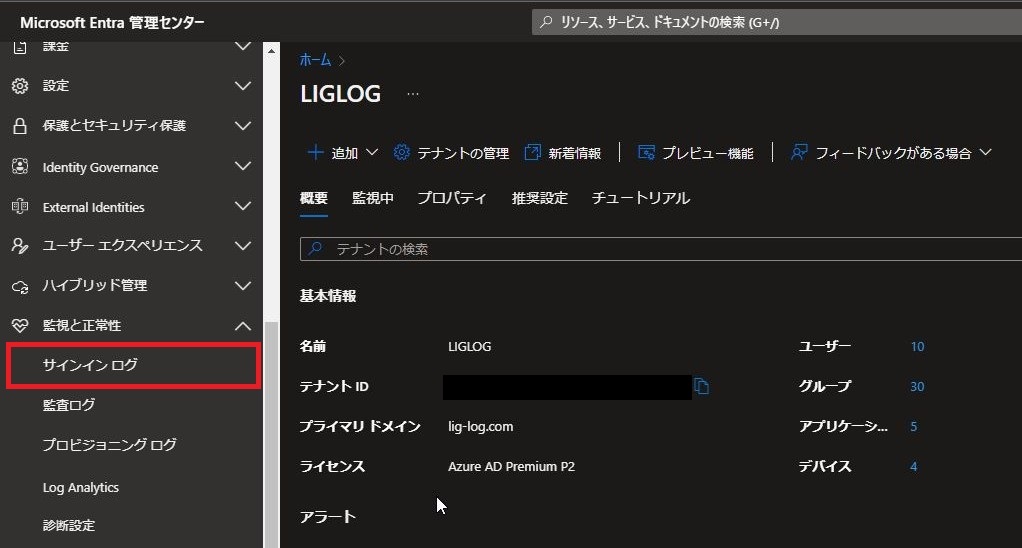
3.「フィルターの追加」-「クライアントアプリ」-「適用」をクリックします。
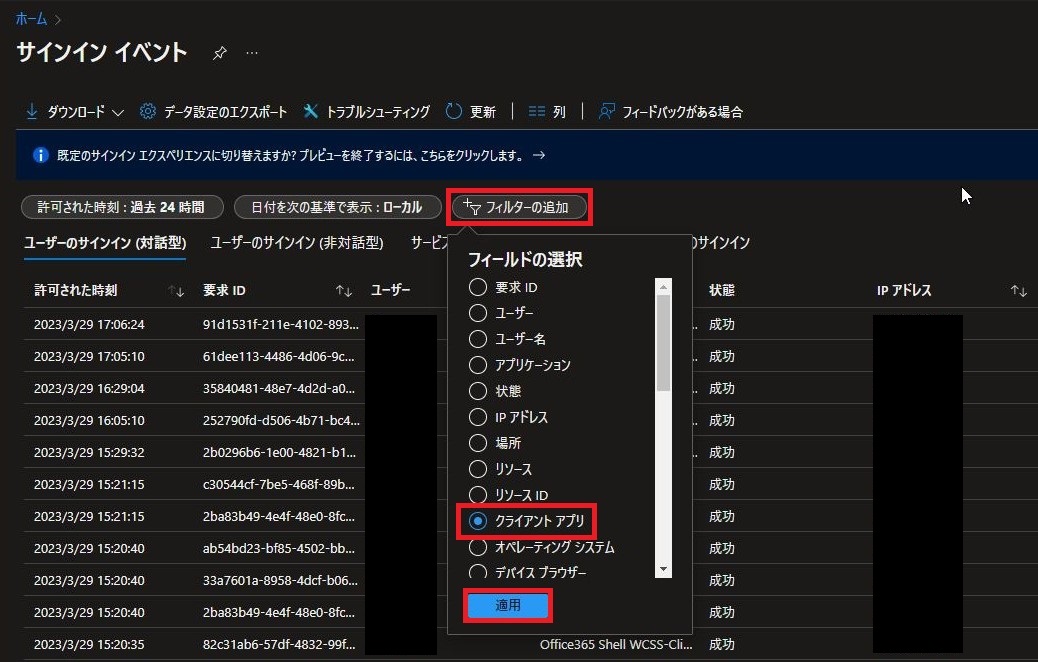
4.「クライアントアプリ:選択されていません」-「レガシ認証クライアント」を全て選択し、「適用」をクリックします。
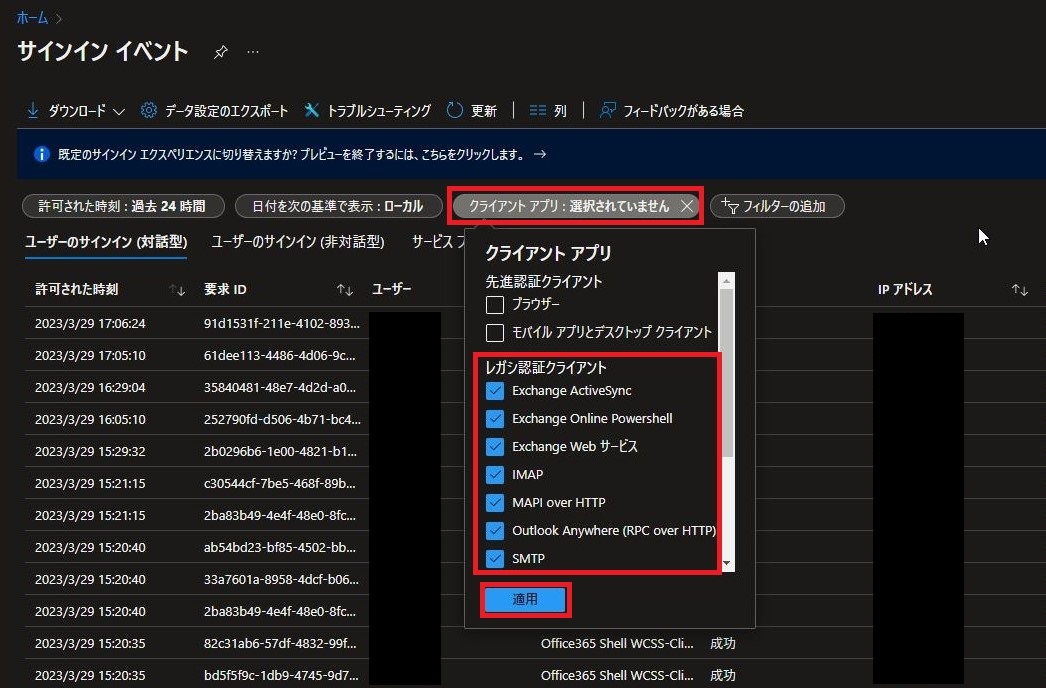
5.サインインの種類を切り替えレガシー認証があるか確認します。
※必要に応じて時刻を設定します
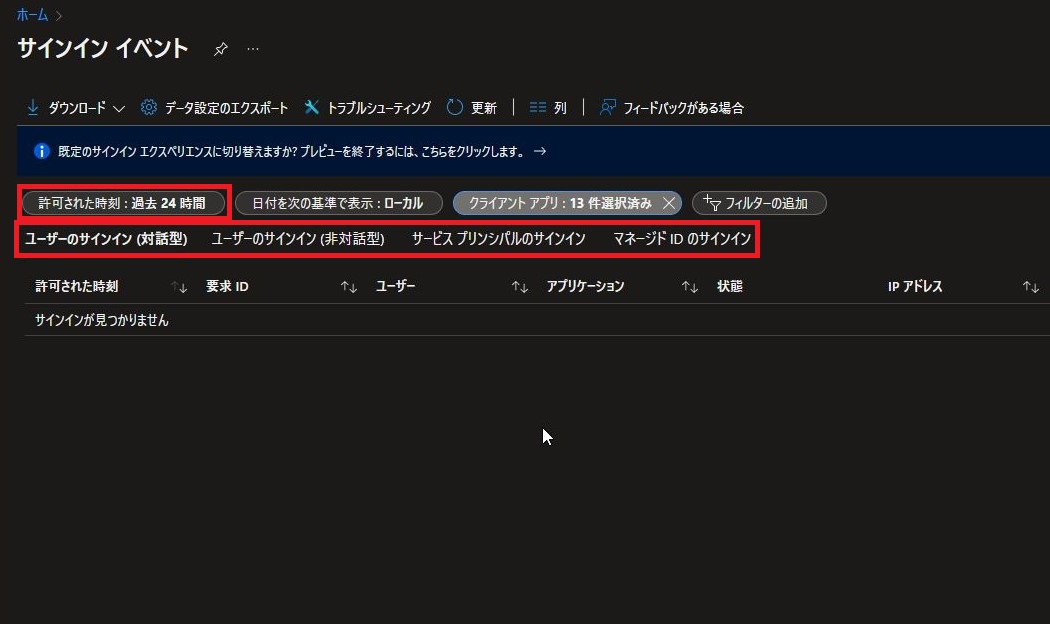
条件付きアクセスポリシーの作成
1.「保護とセキュリティ保護」-「条件付きアクセス」-「ポリシー」-「新しいポリシー」をクリックします。
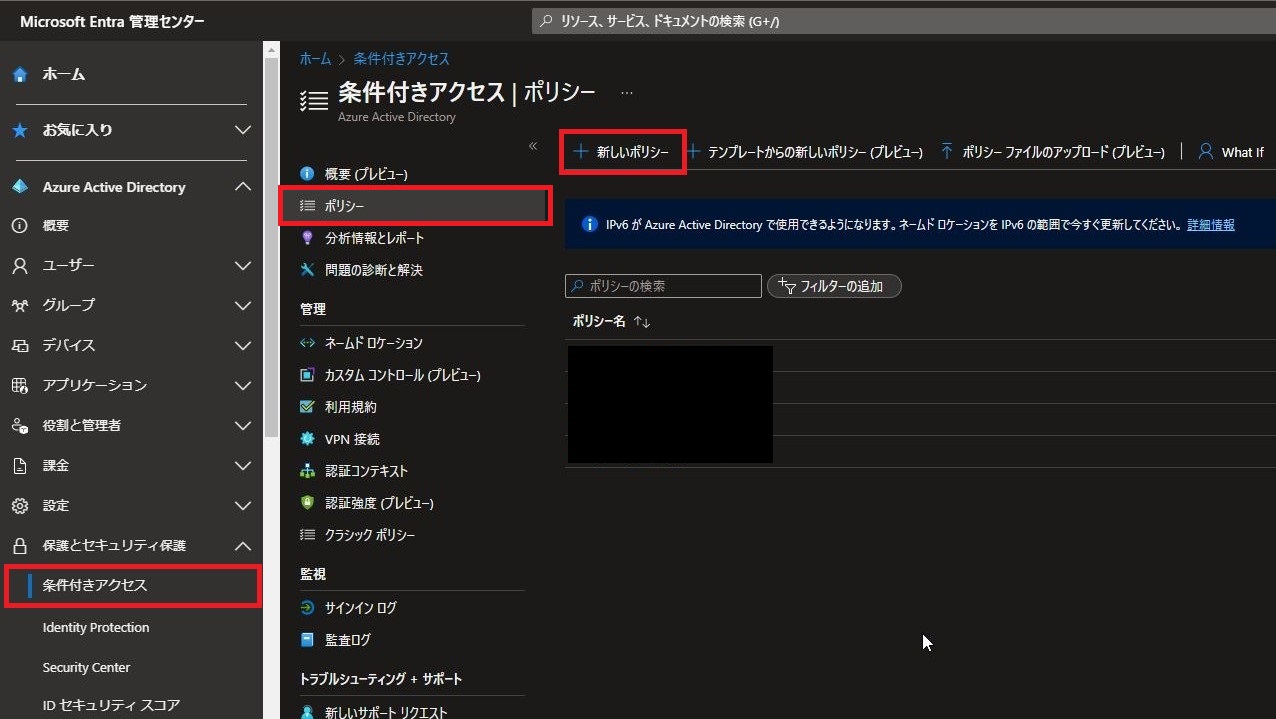
2.「名前」、「ユーザー」、「クラウドアプリまたは操作」に任意の値を設定します。
「許可」に「アクセスのブロック」を設定します。
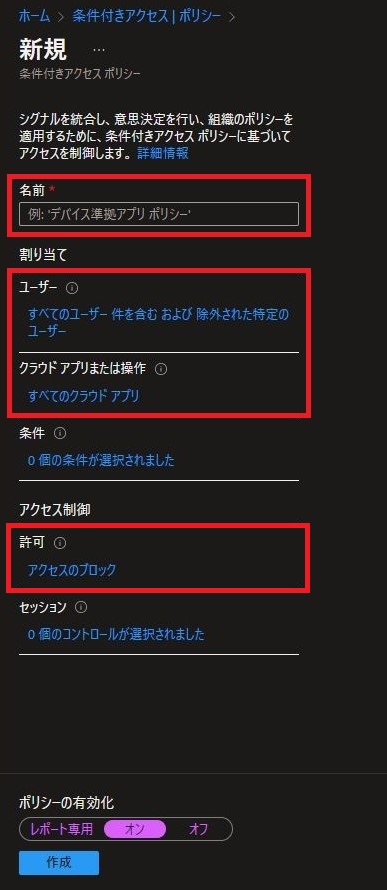
3.「条件」-「クライアントアプリ」をクリックします。
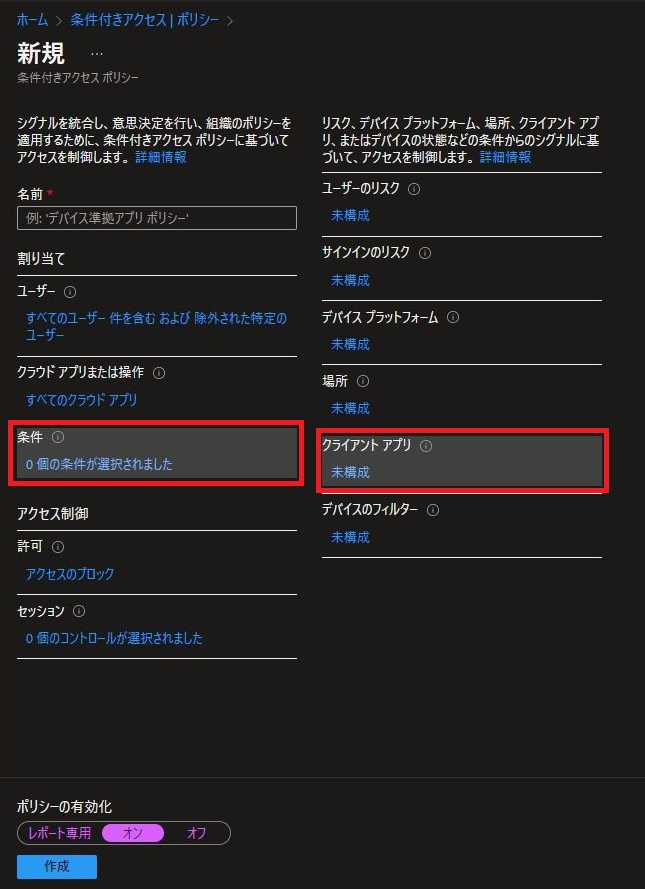
4.下記の通り設定し、「完了」をクリックします。
- 構成:はい
- ■Exchange ActiveSync クライアント
- ■他のクライアント
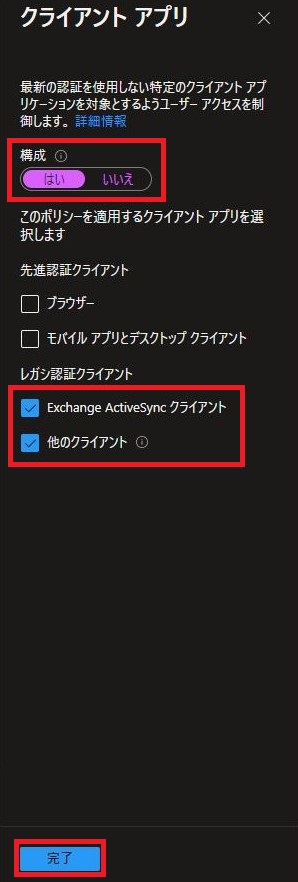
5.「ポリシーの有効化」に「オン」を設定し、「作成」をクリックします。
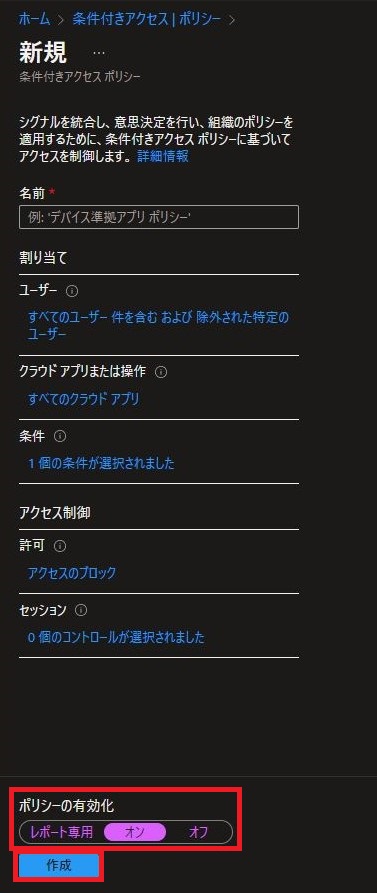
以上でレガシー認証のアクセスをブロックをすることが出来ます。
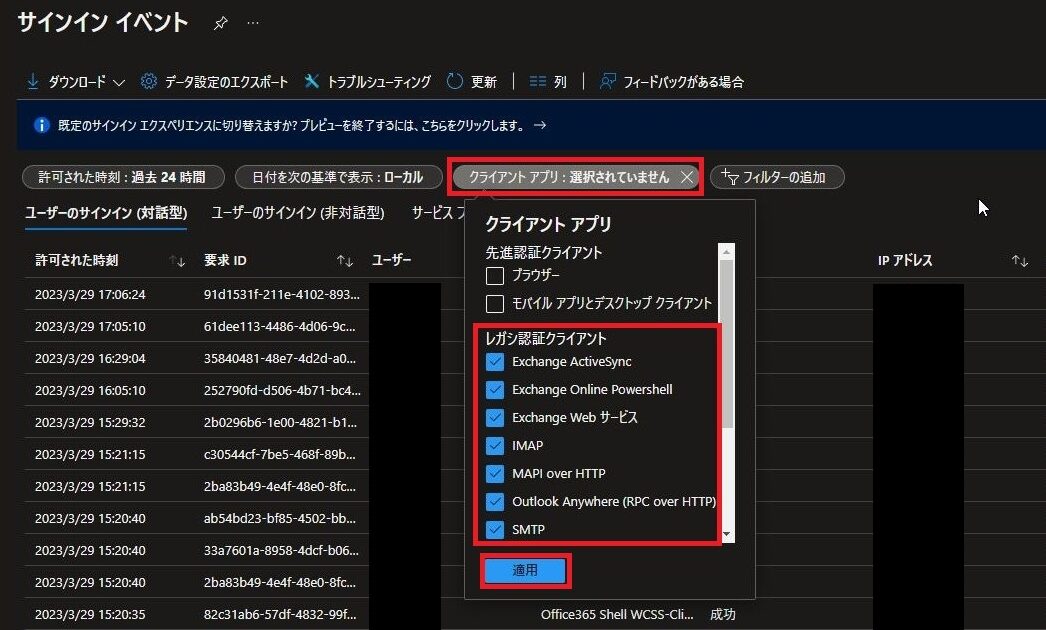
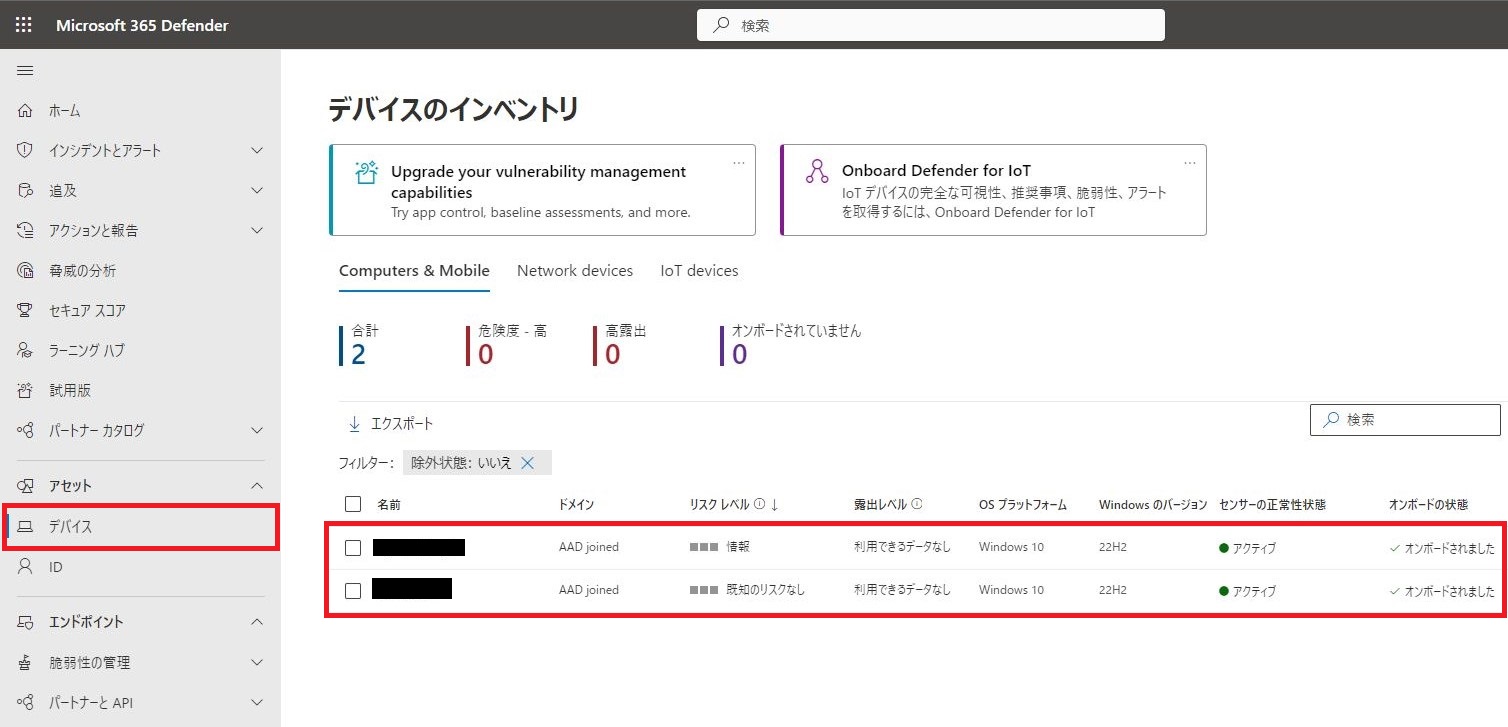
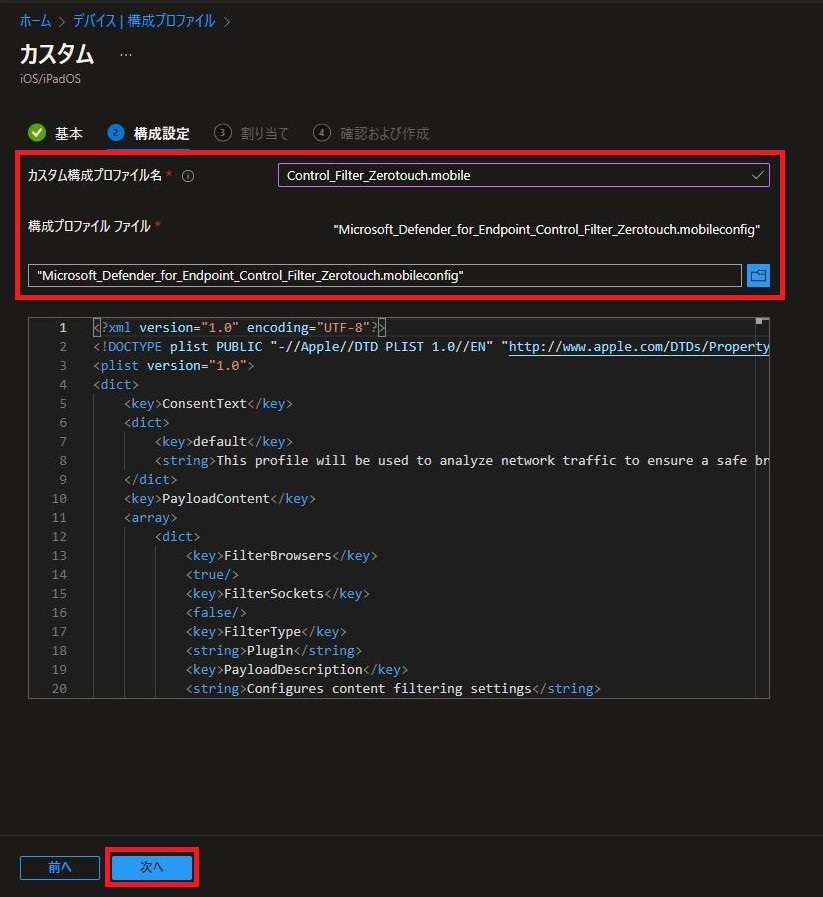
コメント